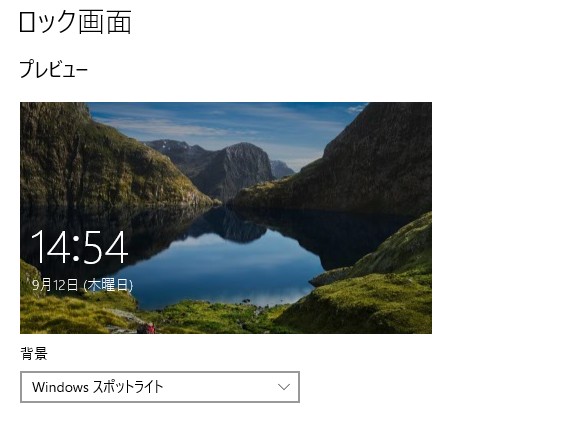

変わらなくなってもまあいいかって思っていましたが、ずーーーーーっと同じなのも飽きてきました…。
そこでさっそく対処方法を調べてみました。
初めの写真って何て言うの???
まずはココからでした…。写真のことはなんていうの?
Windowsの設定の【個人用設定】のところにありました♪『ロック画面』と。
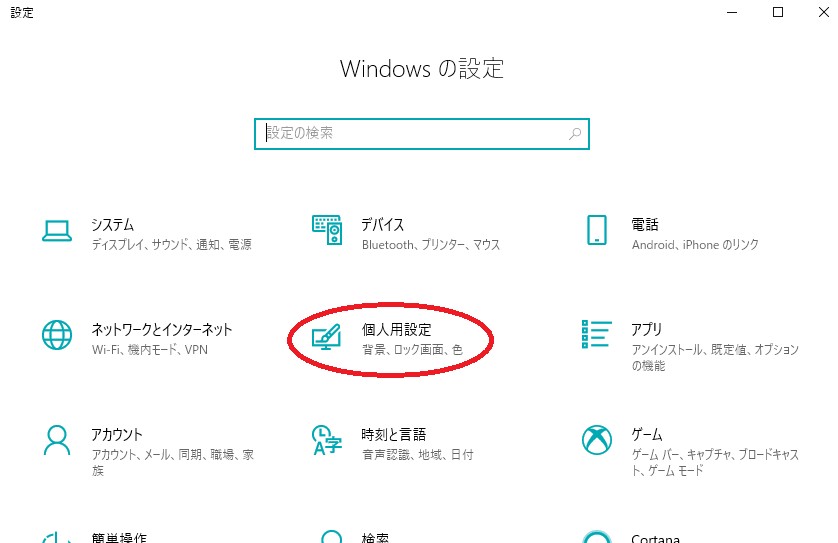
ロック画面が変わるようにする
Windows設定→個人用設定→ロック画面で背景のところが【Windows スポットライト】になっているか確認する。
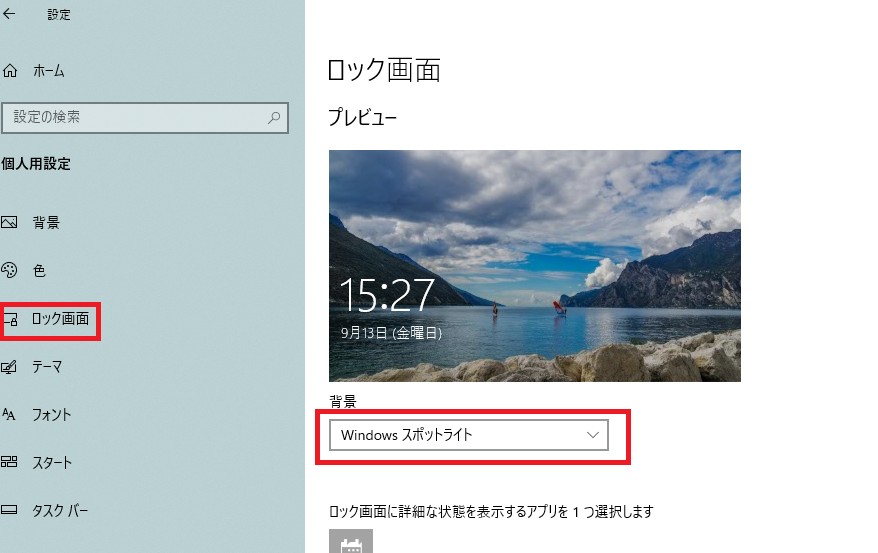
次に、Windows設定→プライバシー→バックグラウンドアプリで「アプリのバックグラウンドの実行を許可する」が【オン】になっているか確認する。
それでも変わらない⁉どうしたら???
設定ファイルの"roaming.lock""settings.dat"を削除するという情報があったので実施する。
このブログを参考にしました。

1.フォルダをエクスプローラーで開く
エクスプローラーで下記のフォルダを開きます。
C:\Users\〈ユーザー名〉\AppData\Local\Packages\Microsoft.Windows.ContentDeliveryManager_cw5n1h2txyewy\Settings
〈ユーザー名〉は自分のユーザー名を入れます。
”cw5n1h2txyewy””の部分はPCの環境によって変わります。
AppDateから先は隠しファイルになっているので、AppDate以降はアドレスバーにキーボードで入力します。
"roaming.lock""settings.dat"を削除
探したフォルダの中に"roaming.lock""settings.dat"のファイルがあるのが見つかりました。この2つを削除しました。
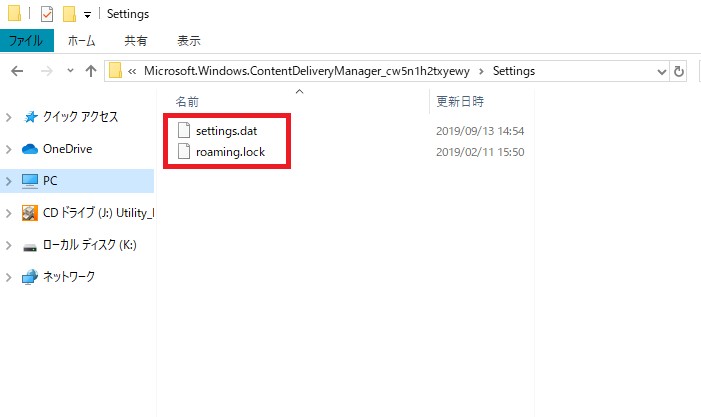
削除したファイルはゴミ箱に移るので、もしも不安になったらゴミ箱から元に戻すこともできます。
再起動する
パソコンを再起動します。
すぐにロック画面が変わりました♪
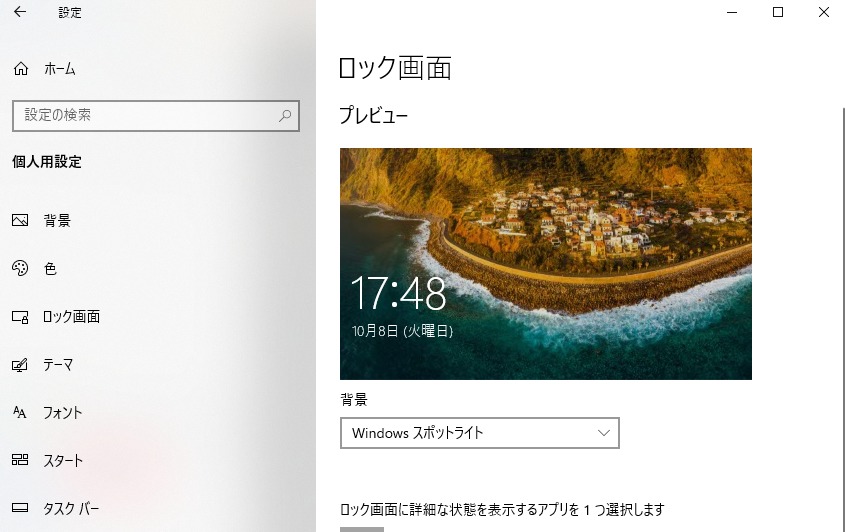
すぐに変わらない場合もあるそう。
